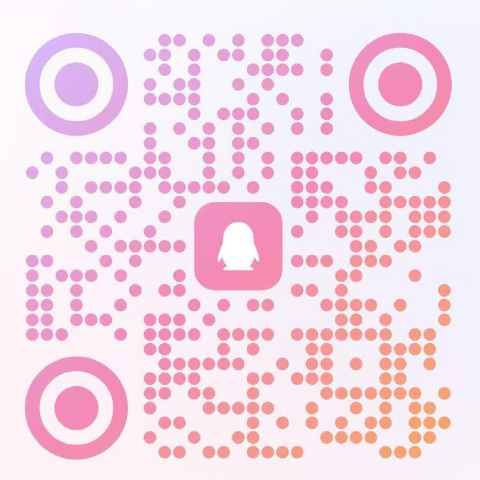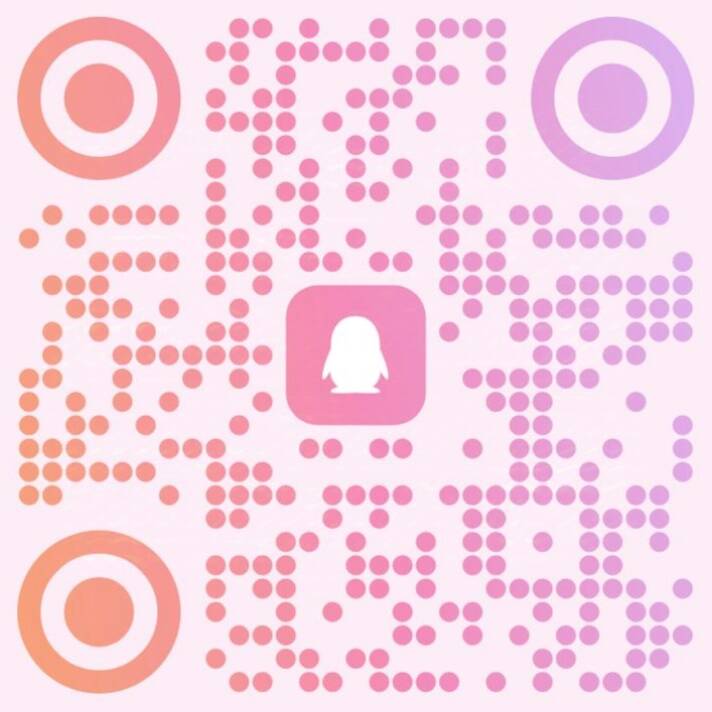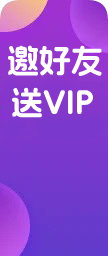一、配置Docker国内镜像源
使用docker拉取镜像的时候,有时候会卡在中途死活下载不完。一般这种情况就是因为docker默认的镜像源是Dockerhub,而这个网站在域外。所以和Ubuntu换国内源一样,我们也可以对docker换国内镜像源。
docker的镜像源文件配置在 /etc/docker/daemon.json处,如果没有的话我们就创建一个然后再修改。
sudo vim /etc/docker/daemon.json常见的国内源有:
- Docker国内镜像源:
https://registry.docker-cn.com - 中科大源:
https://docker.mirrors.ustc.edu.cn - 网易源:
https://hub-mirror.c.163.com - 百度源:
https://mirror.baidubce.com - 腾讯源:
https://ccr.ccs.tencentyun.com - 阿里源:需要登陆
cr.console.aliyun.com创建单独的镜像源链接
来源于:https://www.cnblogs.com/PeterJXL/p/18397752#:~:text=Docker
由于 GFW 的原因,在下载镜像的时候,经常会出现下载失败的情况,此时就可以使用国内的镜像源。
什么是镜像源:简单来说就是某个组织(学校、公司、甚至是个人)先通过某种手段将国外的镜像下载下来,然后上传到国内的网站,这样我们在国内就可以通过这个网站下载到镜像源
起因
笔者有一次在构建镜像的时候,发现下载镜像报错了:
failed to do request: Get "https://production.cloudflare.docker.com/registry-v2/docker/registry/v2/blobs/sha256/e7/e7d39d4d8569a6203be5b7a118d4d92526b267087023a49ee0868f7c50190191/data?verify=1717770949-vcXzP%2BxUA2JIB7lugP3KRzgJpZA%3D": dial tcp 108.160.165.53:443: i/o timeout
这就是因为 GFW,下载国外镜像的时候超时。
DockerHub 官方镜像源(https://hub.docker.com),很早就开始无法正常访问了。
阿里云镜像
登录阿里云,然后点击右上角的控制台:
![图片[1]-Docker镜像加速源配置-软技收集](https://rjasj.com/wp-content/uploads/2024/10/image-4.png)
然后找到镜像服务:
![图片[2]-Docker镜像加速源配置-软技收集](https://rjasj.com/wp-content/uploads/2024/10/image-1-1.png)
![图片[3]-Docker镜像加速源配置-软技收集](https://rjasj.com/wp-content/uploads/2024/10/image-2-1.png)
可以看到,文档里写了通过修改 daemon 配置文件/etc/docker/daemon.json 来使用加速器:
sudo mkdir -p /etc/docker
sudo tee /etc/docker/daemon.json <<-'EOF'
{
"registry-mirrors": ["https://<yourID>.aliyuncs.com"]
}
EOF
sudo systemctl daemon-reload
sudo systemctl restart docker
该段代码的作用:
- 先建立文件夹 /etc/docker
- 在配置文件里添加镜像地址(注意替换为自己的)
- 重启 Docker
执行完后,可以看看该文件的内容是否正确:
cat /etc/docker/daemon.json
{
"registry-mirrors": ["https://<yourID>.aliyuncs.com"]
}
还可以通过 docker info 命令来查看镜像信息:
$ docker info
# 省略其他内容...
Registry Mirrors:
https://<yourID>.aliyuncs.com
封禁…
最近,不少国内的镜像因为监管原因下架了,不知道以后 Docker 怎么使用了,唉。
例如,2024-6-6 上海交大发出的公告:
随后,南京大学和中国科技大学的镜像源(http://docker.mirrors.ustc.edu.cn)也宣布关闭:
![图片[4]-Docker镜像加速源配置-软技收集](https://rjasj.com/wp-content/uploads/2024/10/image-3-1.png)
目前整理到能用的镜像源如下(不知道以后会不会被封):
{
"registry-mirrors": [
"https://registry.docker-cn.com",
"http://hub-mirror.c.163.com",
"https://dockerhub.azk8s.cn",
"https://mirror.ccs.tencentyun.com",
"https://registry.cn-hangzhou.aliyuncs.com",
"https://docker.mirrors.ustc.edu.cn",
"https://docker.m.daocloud.io",
"https://noohub.ru",
"https://huecker.io",
"https://dockerhub.timeweb.cloud"
]
}
部分镜像源说明:
- Docker 官方镜像(中国区):https://registry.docker-cn.com
- 网易云:http://hub-mirror.c.163.com
- Azure 中国:https://dockerhub.azk8s.cn
- 腾讯云公共镜像: https://mirror.ccs.tencentyun.com
- 阿里云公共镜像: https://registry.cn-hangzhou.aliyuncs.com
- 百度镜像:https://mirror.baidubce.com
- 七牛云:https://reg-mirror.qiniu.com
根据测试情况,酌情在配置文件中添加需要的镜像源链接,如下所示:
{
"registry-mirrors": [
"https://registry.docker-cn.com",
"https://docker.mirrors.ustc.edu.cn"
"https://hub-mirror.c.163.com",
"https://mirror.baidubce.com",
"https://ccr.ccs.tencentyun.com"
]
}重启docker,注意由于走的是守护程序daemon,所以daemon进程也需要重启。
sudo systemctl daemon-reload #重启daemon进程
sudo systemctl restart docker #重启docker最后我们再验证一下是否修改成功,运行
docker info在长串info信息中如果出现类似下文的内容:
Registry Mirrors:
https://docker.mirrors.ustc.edu.cn/
http://hub-mirror.c.163.com/
https://mirror.ccs.tencentyun.com/
https://registry.docker-cn.com/那就说明我们的docker国内镜像源修改成功了。
二、Docker命令走代理
然而实际测试下来,就算我们修改成功了国内的镜像源,有时候由于国内镜像更新不及时,或者需要拉取的镜像比较冷门,只有域外镜像站才有,那么我们不得不让docker pull命令,走我们的代理。
我们在docker的进程服务文件夹配置我们的代理设置,如果没有我们就新建这个文件夹:
sudo mkdir /etc/systemd/system/docker.service.d然后在docker.service.d文件夹里新建我们的代理文件proxy.conf
sudo vim proxy.conf并把文件写如下面这个格式:
[Service]
Environment="HTTP_PROXY=代理服务器ip:port"
Environment="HTTPS_PROXY=代理服务器ip:port"假如我们本机已经设置好代理了,那么代理服务器就可以写为localhost,端口就是我们设置的http和https代理端口即可,形如:
[Service]
Environment="HTTP_PROXY=localhost:port"
Environment="HTTPS_PROXY=localhost:port"保存并退出proxy.conf文件,和更改镜像源一样,重启docker,并重启daemon进程。
sudo systemctl daemon-reload #重启daemon进程
sudo systemctl restart docker #重启docker最后我们仍然是验证一下是否修改成功,运行
docker info在长串info信息中如果出现类似下文的内容:
HTTP Proxy: 代理服务器ip:port
HTTPS Proxy: 代理服务器ip:port那就说明我们已经成功设置docker pull命令走代理了,一般情况下也就不会出现拉取镜像卡死的情况了。





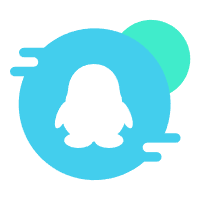 加入QQ群
加入QQ群
 QQ联系我
QQ联系我
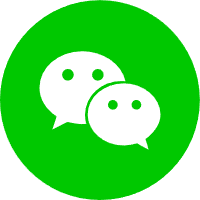 微信公众号
微信公众号
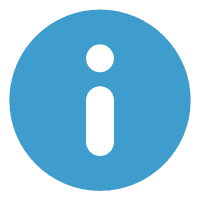 在线联系站长
在线联系站长